Tìm hiểu về Internet Information Services (IIS)
IIS là viết tắt của từ (Internet Information Services ), được đính kèm với các phiên bản của Windows. Internet Information Services (IIS) chính là các dịch vụ dành cho máy chủ chạy trên nền hệ điều hành Window nhằm cung cấp và phân tán các thông tin lên mạng, nó bao gồm nhiều dịch vụ khác nhau như ...
IIS là viết tắt của từ (Internet Information Services ), được đính kèm với các phiên bản của Windows. Internet Information Services (IIS) chính là các dịch vụ dành cho máy chủ chạy trên nền hệ điều hành Window nhằm cung cấp và phân tán các thông tin lên mạng, nó bao gồm nhiều dịch vụ khác nhau như Web Server, FTP Server…
1. IIS Manager
IIS Manager là một giao diện đồ hoạ được thiết kế để quản trị IIS Server. Nó quản lý tài nguyên các file, directory, và các thiết lập cho các ứng dụng như về security, performance và các tính năng khác.
2. Audit Policy
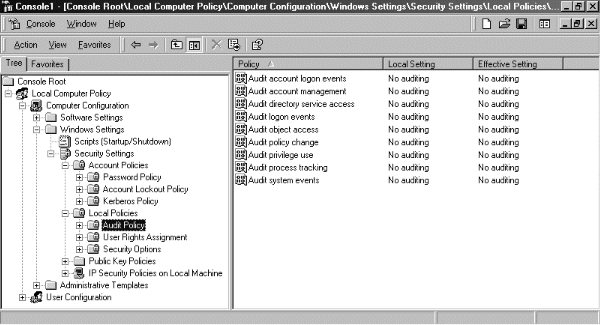
Cần thiết lập Audit Policy trên IIS Server trong môi trường làm việc đảm bảo toàn bộ thông tin của người dùng khi log vào hệ thống sẽ đều được ghi lại. Tất cả những dữ liệu được truy cập đều được log lại.
3. User Rights Assignments
Cần thiết lập “Deny access to this computer from the network”, với thiết lập này sẽ quyết định những users nào bị cấm truy cập tới IIS Server từ mạng.
Thiết lập này sẽ cấm một số các giao thức mạng, bao gồm:
- Server Message Block (SMB).
- NetBIOS.
- Common Internet File System (CIFS)
- Hypertext Transfer Protocol (HTTP)
- Component Object Model Plus (COM+).
Với thiết lập này tài khoản người dùng sẽ bị hạn chế và đảm bảo tính bảo mật cao hơn dưới đây là những người dùng cần phải thiết lập:
- ANONOYMOUS LOGON,
- Built-in Administrator, Suport_388945a0,
- Guest và toàn bộ người dùng không thuộc các tài khoản có sẵn.
Tất cả những thiết lập trên đều được thực hiện trong User Rights Assignments.
4. Event Log
Cần thiết lập trên IIS Servers lưu lại toàn bộ các sự kiện theo một thể thống nhất với các tham số tuỳ vào yêu cầu, nhưng có hai yêu cầu cần ghi lại đó là:
- Ghi lại quá trình đăng nhập hệ thống.
- Ghi lại những đối tượng được truy cập (kể cả lỗi hay không có lỗi xảy ra trong quá trình đăng nhập).

5. SYSTEM Services
Cần phải thiết lập những dịch vụ sau trong Microsoft Windows Server ở chế độ automatically:
- HTTP SSL.
HTTP SSL được kích hoạt trong IIS Servers để thực hiện Secure Sockets Layer (SSL). SSL là một chuẩn để thiết lập bảo mật khi truyền những thông tin nhạy cảm. Nếu HTTP SSL bị tắt thì IIS Servers sẽ không làm việc với SSL. Dẫn tới một số dịch vụ khác phụ thuộc vào nó bị ảnh hưởng.
- IIS Admin Service.
IIS Admin Service cho phép quản trị các thành phần trong IIS như FTP, Application Pools, Web Sites, Web Service Extensions và cả NNTP và SMTP. IIS Admin Service cần phải hoạt động để cung cấp Web, FTP, NNTP và SMTP. Nếu dịch vụ này bị tắt, IIS sẽ không thể cấu hình , tất cả những yêu cầu cho tới dịch vụ Web đều bị ngưng trệ.
- World Wide Web Publishing Service.
Dịch vụ này cung cấp kết nối và quản trị Website qua IIS Snap-in. Dịch vụ này buộc phải chạy trên IIS Server để cung cấp kết nối Web và quản trị trên IIS Manager
6. Web Service Extensions
Khi kích hoạt toàn bộ các Web Service Extensions chắc chắn một điều nó sẽ có khả năng tương thích và hỗ trợ cao nhất cho các ứng dụng, tuy nhiên nó cũng tạo ra các nguy cơ về bảo mật. Để hạn chế nguy cơ bảo mật cần phải hiểu các Extensions và chỉ những Extensions nào cần thiết thì mới kích hoạt nó trên IIS Server mà thôi.
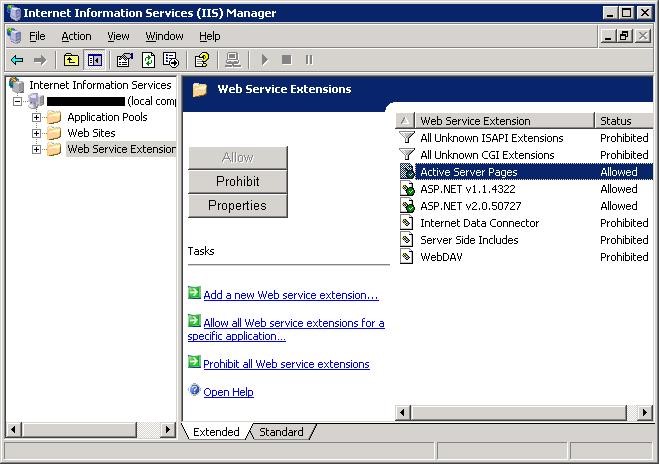
7. Thiết lập vùng an toàn
Nên chuyển tất cả tập tin và thư mục của website vào vùng an toàn nhằm ngăn chặn việc tấn công và nếu có vấn đề gì xảy ra có thể restore lại một cách dễ dàng. Ngoài ra bạn có thể bảo mật thư mục góc bằng cách hạn chế truy cập theo NTFS và một số cơ chế bảo khác.
8. IIS Web Site Permissions
IIS có khả năng thiết lập Web site permissions để quyết định cho phép hay cấm những hành động nào truy cập vào website. Web site permissions có thể thực hiện để bảo mật website trên IIS Server.
Dưới đây là chi tiết các quyền có thể gán trong Web Site Permissions:
- Read: Chỉ được xem các nội dung và các thuộc tính của các thư mục hoặc tập tin. Đây là thiết lập mặc định.
- Write: Có khả năng thay đổi nội dung và thuộc tính của các thư mục hoặc tập tin.
- Script Source Access: Có thể xem các thông tin và phụ thuộc vào Read, Write.
- Directory browing: Có thể xem danh sách các tập tin.
- Log Visits: Toàn bộ log ghi lại quá trình truy cập của người dùng vào web site
- Index this Resource: Cho phép Indexing Service có khả năng index resource.
- Excuted: Thực thi script, có những tuỳ chọn cho từng users:
– None: Không cho chạy các script trên server.
– Scripts only: Chỉ cho phép các scripts chạy trên server.
– Scripts and executables: Cho phép cả script và executables.
9. Thực hiện bảo mật IIS Server bằng IPSec
Internet Protocol Security (IPSec) Filters có thể cung cấp khả năng tối ưu hưu hoá bảo mật máy chủ ở mức độ rất cao và là một mức độ bảo mật cần thiết trên các máy chủ.
10. Một số tiêu chí khi triển khai
Để bảo vệ cho máy chủ IIS cần thực hiện một số biện pháp sau:
- Nên sử dụng các giao thức mã hóa như SSL hoặc TLS nhằm mã hóa các kết nối an toàn.
- Cần thiết lập các thuộc tính trong Audit Policy trên máy chủ IIS trong môi trường làm việc đảm bảo toàn bộ thông tin của người dùng khi đăng nhập vào hệ thống sẽ đều được ghi lại. Tất cả những dữ liệu khi truy cập đều được ghi lại nhật ký.
- Cần thiết lập “Deny access to this computer from the network”, với thiết lập này sẽ quyết định những tài khoản nào bị cấm truy cập tới máy chủ IIS từ mạng và các tài khoản người dùng sẽ bị hạn chế và đảm bảo tính bảo mật cao hơn. Sau đây là những tài khoản người dùng cần phải thiết lập chế độ cấm nêu trên: ANONYMOUS LOGON, Built-in Administrator và Guest.
- Nên tắt tất cả chi tiết thông báo lỗi mà có khả năng đưa ra quá nhiều thông tin. Việc đưa ra quá chi tiết các thông báo lỗi sẽ dẫn đến việc các tin tặc có thể lợi dụng để tìm hiểu thông tin về hệ thống.
- Nên cài đặt thư mục gốc của ứng dụng web trên phân vùng đĩa có định dạng NTFS, bởi vì khả năng kiểm soát quyền truy cập trên hệ thống tập tin với phân vùng định dạng NTFS mạnh hơn so với các định dạng FAT, FAT32. Khi đã cài đặt thư mục gốc trên phân vùng NTFS thì cũng phải thiết lập quyền truy cập thấp nhất cho thư mục gốc này, tránh trường hợp thư mục gốc của ứng dụng web được mặc định là Everyone: Full Control.
- Trong IIS có rất nhiều thành phần (module) bổ trợ. Nên gỡ bỏ những thành phần không cần thiết ra khỏi IIS được cài đặt, vì những thành phần này khi bị lỗi có khả năng dẫn đến IIS bị tấn công và chiếm quyền kiểm soát một cách gián tiếp.
- Nên cài đặt URLScan để bổ sung thêm nhiều tính năng bảo mật cho IIS.
